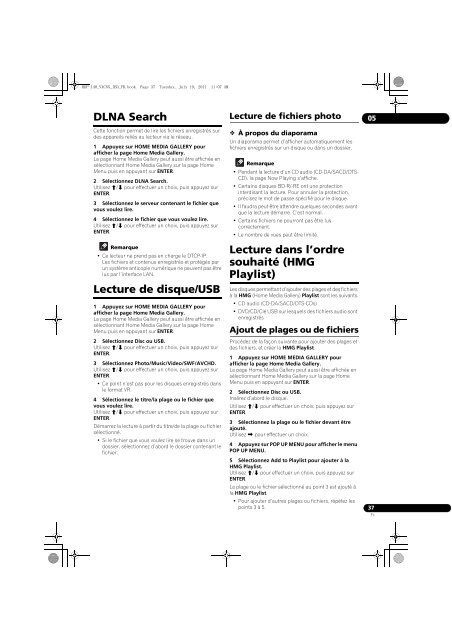BDP-440 BDP-140 - Abt
BDP-440 BDP-140 - Abt
BDP-440 BDP-140 - Abt
Create successful ePaper yourself
Turn your PDF publications into a flip-book with our unique Google optimized e-Paper software.
<strong>BDP</strong>-<strong>140</strong>_VXCN5_IBD_FR.book Page 37 Tuesday, July 19, 2011 11:07 AM<br />
DLNA Search<br />
Cette fonction permet de lire les fichiers enregistrés sur<br />
des appareils reliés au lecteur via le réseau.<br />
1 Appuyez sur HOME MEDIA GALLERY pour<br />
afficher la page Home Media Gallery.<br />
La page Home Media Gallery peut aussi être affichée en<br />
sélectionnant Home Media Gallery sur la page Home<br />
Menu puis en appuyant sur ENTER.<br />
2 Sélectionnez DLNA Search.<br />
Utilisez / pour effectuer un choix, puis appuyez sur<br />
ENTER.<br />
3 Sélectionnez le serveur contenant le fichier que<br />
vous voulez lire.<br />
4 Sélectionnez le fichier que vous voulez lire.<br />
Utilisez / pour effectuer un choix, puis appuyez sur<br />
ENTER.<br />
Remarque<br />
• Ce lecteur ne prend pas en charge le DTCP-IP.<br />
Les fichiers et contenus enregistrés et protégés par<br />
un système anticopie numérique ne peuvent pas être<br />
lus par l’interface LAN.<br />
Lecture de disque/USB<br />
1 Appuyez sur HOME MEDIA GALLERY pour<br />
afficher la page Home Media Gallery.<br />
La page Home Media Gallery peut aussi être affichée en<br />
sélectionnant Home Media Gallery sur la page Home<br />
Menu puis en appuyant sur ENTER.<br />
2 Sélectionnez Disc ou USB.<br />
Utilisez / pour effectuer un choix, puis appuyez sur<br />
ENTER.<br />
3 Sélectionnez Photo/Music/Video/SWF/AVCHD.<br />
Utilisez / pour effectuer un choix, puis appuyez sur<br />
ENTER.<br />
• Ce point n’est pas pour les disques enregistrés dans<br />
le format VR.<br />
4 Sélectionnez le titre/la plage ou le fichier que<br />
vous voulez lire.<br />
Utilisez / pour effectuer un choix, puis appuyez sur<br />
ENTER.<br />
Démarrez la lecture à partir du titre/de la plage ou fichier<br />
sélectionné.<br />
• Si le fichier que vous voulez lire se trouve dans un<br />
dossier, sélectionnez d’abord le dossier contenant le<br />
fichier.<br />
Lecture de fichiers photo<br />
À propos du diaporama<br />
Un diaporama permet d’afficher automatiquement les<br />
fichiers enregistrés sur un disque ou dans un dossier.<br />
Remarque<br />
• Pendant la lecture d’un CD audio (CD-DA/SACD/DTS-<br />
CD), la page Now Playing s’affiche.<br />
• Certains disques BD-R/-RE ont une protection<br />
interdisant la lecture. Pour annuler la protection,<br />
précisez le mot de passe spécifié pour le disque.<br />
• Il faudra peut-être attendre quelques secondes avant<br />
que la lecture démarre. C’est normal.<br />
• Certains fichiers ne pourront pas être lus<br />
correctement.<br />
• Le nombre de vues peut être limité.<br />
Lecture dans l’ordre<br />
souhaité (HMG<br />
Playlist)<br />
Les disques permettant d’ajouter des plages et des fichiers<br />
à la HMG (Home Media Gallery) Playlist sont les suivants.<br />
• CD audio (CD-DA/SACD/DTS-CDs)<br />
• DVD/CD/Clé USB sur lesquels des fichiers audio sont<br />
enregistrés<br />
Ajout de plages ou de fichiers<br />
Procédez de la façon suivante pour ajouter des plages et<br />
des fichiers, et créer la HMG Playlist.<br />
1 Appuyez sur HOME MEDIA GALLERY pour<br />
afficher la page Home Media Gallery.<br />
La page Home Media Gallery peut aussi être affichée en<br />
sélectionnant Home Media Gallery sur la page Home<br />
Menu puis en appuyant sur ENTER.<br />
2 Sélectionnez Disc ou USB.<br />
Insérez d’abord le disque.<br />
Utilisez / pour effectuer un choix, puis appuyez sur<br />
ENTER.<br />
3 Sélectionnez la plage ou le fichier devant être<br />
ajouté.<br />
Utilisez pour effectuer un choix.<br />
4 Appuyez sur POP UP MENU pour afficher le menu<br />
POP UP MENU.<br />
5 Sélectionnez Add to Playlist pour ajouter à la<br />
HMG Playlist.<br />
Utilisez / pour effectuer un choix, puis appuyez sur<br />
ENTER.<br />
La plage ou le fichier sélectionné au point 3 est ajouté à<br />
la HMG Playlist.<br />
• Pour ajouter d’autres plages ou fichiers, répétez les<br />
points 3 à 5.<br />
05<br />
37<br />
Fr